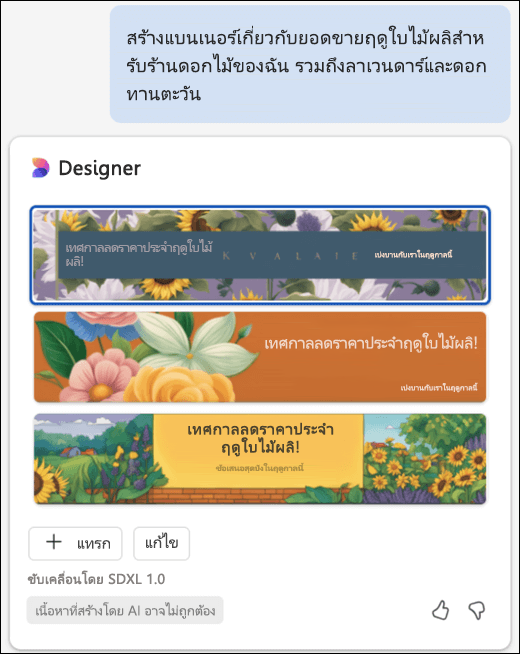สร้างรูปภาพสําหรับเอกสารของคุณด้วย Copilot ใน Word
นำไปใช้กับ
คุณสามารถเพิ่มความน่าสนใจและสไตล์ให้กับเอกสารของคุณได้อย่างง่ายดายด้วยรูปภาพที่ตรงกับความต้องการของคุณ Copilot ใน Word สามารถช่วยคุณสร้างภาพของสิ่งที่คุณกําลังค้นหาได้ Copilot ใช้ตัวสร้างภาพของ Designer เพื่อสร้างรูปภาพที่สร้างขึ้นโดย AI ใน Word ซึ่งขับเคลื่อนโดยโมเดล DALL-E 3 ขั้นสูง
Copilot สามารถสร้างรูปภาพ
บางที คุณอาจต้องการแรงบันดาลใจสำหรับเค้าโครงสำนักงานใหม่และคุณต้องการแสดงภาพให้ทีมของคุณเห็น ใน Word คุณสามารถขอให้ Copilotสร้างภาพของสํานักงานที่ทันสมัยพร้อมเฟอร์นิเจอร์สีสดใสแสงธรรมชาติและพืชแปลกใหม่มากมาย ใส่คำอธิบายได้ตามที่คุณต้องการ และ Copilot จะสร้างรูปภาพตามคำแนะนำของคุณ
ลองทำดู!
เมื่อต้องการเพิ่มรูป ให้ทําตามขั้นตอนต่อไปนี้:
-
เปิดเอกสาร Word ของคุณและวางเคอร์เซอร์ในตําแหน่งที่คุณต้องการวางรูปภาพ
-
เลือกไอคอน Copilot บน Ribbon เพื่อเปิดบานหน้าต่าง Copilot
-
ใช้กล่องพร้อมท์Copilot เพื่ออธิบายรูปภาพที่คุณต้องการเพิ่มลงในเอกสารของคุณ
-
โฮเวอร์เหนือรูปภาพที่สร้างขึ้น แล้วเลือกเครื่องหมาย + เพื่อเพิ่มลงในเอกสารของคุณ
-
คลิกขวาเพื่อจัดรูปแบบหรือปรับขนาดรูป
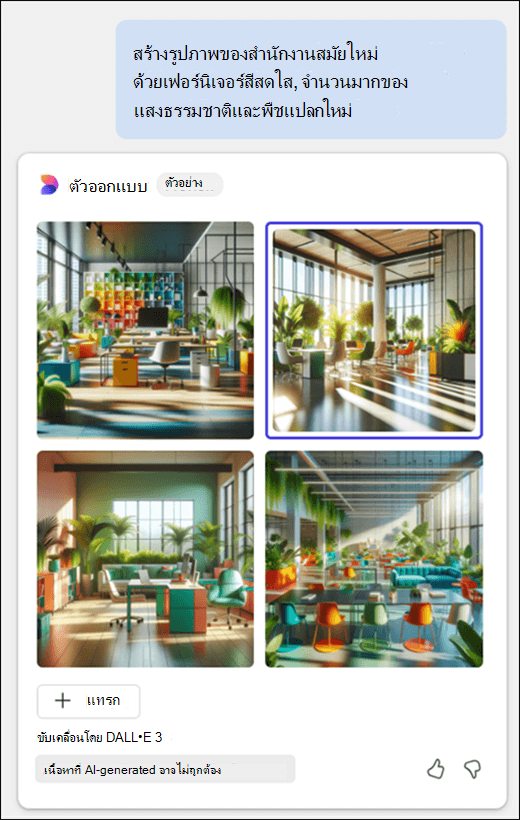
Copilot ใช้ตัวสร้างรูปภาพของ Designer เพื่อสร้างรูปภาพที่สร้างขึ้นโดย AI ในWord ขับเคลื่อนโดยโมเดล DALL-E 3 ขั้นสูง
หมายเหตุ: ฟีเจอร์รูปภาพใน Word จะพร้อมใช้งานสําหรับลูกค้าที่มีบัญชีที่ทํางานหรือโรงเรียนและมีการสมัครใช้งาน Microsoft 365 ที่มีคุณสมบัติเหมาะสม (ไม่จําเป็นต้องมีสิทธิการใช้งาน Add-on ของ Copilot) หรือบัญชี Microsoft ที่มีการสมัครใช้งาน Microsoft 365 for home ที่มีคุณสมบัติเหมาะสม
เคล็ดลับสำหรับการพร้อมท์รูปภาพที่สร้างขึ้น
การสร้างรูปภาพทํางานแตกต่างจากการค้นหารูปในคลัง
Image Creator ของ Designer จะทํางานได้ดีที่สุดเมื่อคุณมีคําอธิบายมากขึ้น ดังนั้นสร้างสรรค์และเพิ่มรายละเอียด เช่น คําคุณศัพท์ ตําแหน่งที่ตั้ง หรือแม้แต่แนวศิลปะ เช่น ‘ศิลปะดิจิทัล’ และ ‘สมจริงแบบภาพถ่าย’ หากคุณต้องการภาพลักษณ์ของตราสินค้า ให้ใส่ “แบรนด์” ในพร้อมท์ของคุณ
ต่อไปนี้คือตัวอย่างของวิธีการสร้างพร้อมท์ที่ยาวขึ้นและมีคำอธิบายมากขึ้น:
-
พร้อมท์ดั้งเดิม: "สร้างรูปภาพของสิงโต"
-
พร้อมท์อธิบาย: “สร้างภาพระยะใกล้ของสิงโตตัวเมียในทุ่งหญ้าที่กว้างใหญ่ซึ่งมีสีเขียวและสีน้ำตาลหลายเฉด”
หากต้องการเรียนรู้เพิ่มเติม ให้ดู การพร้อมท์รูปภาพ 101https://www.microsoft.com/bing/do-more-with-ai/ai-art-prompting-guide/image-prompting-101/?form=MA13KP หรือเรียนรู้เกี่ยวกับการเพิ่มภาพลักษณ์ของตราสินค้า
Copilot สามารถเพิ่มแบนเนอร์แบบกำหนดเอง
หมายเหตุ: ฟีเจอร์นี้พร้อมใช้งานสำหรับลูกค้าที่มีสิทธิการใช้งาน Copilot Pro (ที่บ้าน) สำหรับข้อมูลเพิ่มเติมเกี่ยวกับวิธีที่คุณสามารถรับ Copilot ให้ดู ฉันจะรับ Microsoft Copilot ได้จากที่ใด
ต้องการเพิ่มสีสันให้กับธุรกิจของคุณใช่ไหม เมื่อใช้ Copilot ใน Word จะสามารถสร้างแบนเนอร์แบบกำหนดเองที่ไม่ซ้ำกันได้อย่างรวดเร็วและง่ายดาย เพียงบอก Copilot ให้ “สร้างแบนเนอร์แบบกำหนดเองเกี่ยวกับเทศกาลลดราคาฤดูใบไม้ผลิสำหรับร้านดอกไม้ของฉัน” และระบบจะสร้างรูปภาพที่สะดุดตา ซึ่งได้รับการปรับแต่งให้เหมาะสมกับวิสัยทัศน์ของคุณ เพื่อให้ได้ผลลัพธ์ที่ดียิ่งขึ้น ให้ปรับปรุงพร้อมท์ของคุณเพิ่มเติมด้วยรายละเอียดเพิ่มเติม เช่น “...มีดอกลาเวนเดอร์และดอกทานตะวัน”
เมื่อต้องการสร้างแบนเนอร์แบบกําหนดเอง ให้เปิด Copilot จาก Ribbon เพื่อเข้าถึงบานหน้าต่าง Copilot จากนั้นพิมพ์คําขอแบนเนอร์ของคุณลงในเขตข้อมูลพร้อมท์ เช่นเดียวกับรูปภาพ ไม่สามารถสร้างแบนเนอร์ได้โดยตรงในประสบการณ์การร่างบนผืนผ้าใบ
โดยการใช้ประโยชน์จากความสามารถของผู้สร้างแบนเนอร์ของ Microsoft Designer ดังนั้น Copilot จึงใช้โมเดล AI ที่ซับซ้อนเพื่อสร้างแบนเนอร์แบบกำหนดเองใน Word
เคล็ดลับสำหรับการสร้างแบนเนอร์แบบกำหนดเอง
ไม่ว่าคุณจะต้องการแบนเนอร์ที่มีสาระสำคัญของแบรนด์ของคุณหรือที่สื่อข้อความที่เฉพาะเจาะจง Copilot ก็พร้อมที่จะออกแบบแบนเนอร์ที่สอดคล้องกับธีมของคุณ ถ้าโครงการของคุณเกี่ยวข้องกับการอนุรักษ์สิ่งแวดล้อม คุณสามารถพร้อมท์ Copilot ให้ “สร้างแบนเนอร์ที่แสดงความสวยงามของแหล่งพลังงานหมุนเวียน” และ Copilot จะส่งมอบรูปภาพที่เติมเต็มเนื้อหาของคุณ ยิ่งคุณให้ข้อมูลที่เฉพาะเจาะจงมากเท่าใด การออกแบบของ Copilot ก็จะยิ่งมีความเกี่ยวข้องมากขึ้นเท่านั้น
สัมผัสประสบการณ์ใช้งานที่หลากหลายของ Copilot โดยการลองใช้พร้อมท์แบนเนอร์ของคุณเองวันนี้!
Copilot สามารถแนะนำรูปในคลังที่มีสิทธิการใช้งานได้
นอกจากนี้ Copilot ยังสามารถแนะนำรูปในคลังที่มีสิทธิการใช้งานที่มาพร้อมกับการสมัครใช้งาน Microsoft 365 ของคุณ บางที คุณอาจกำลังส่งตัวเตือนเกี่ยวกับการประชุมทั้งองค์กรและคุณต้องการใส่รูปภาพ คุณสามารถขอให้ Copilot “เพิ่มภาพในสต็อกของการประชุมทั้งองค์กร” และให้ Copilot ค้นหาภาพในสต็อกสำหรับเอกสารของคุณ
ลองใช้ด้วยพร้อมท์ของคุณเอง และดูว่า Copilot สามารถทําอะไรให้คุณได้บ้าง!
Copilot สามารถแนะนำภาพลักษณ์ของตราสินค้า
หากคุณกําลังใช้บัญชีที่ทํางานหรือโรงเรียนและผู้ดูแลระบบในองค์กรของคุณตั้งค่าไลบรารีรูปภาพแบรนด์ Copilot ให้ถาม Copilot"เพิ่มรูปภาพแบรนด์ของ [ผลิตภัณฑ์ที่คุณต้องการดู]" และดูสิ่งที่ Copilot แนะนํา
เรียนรู้เพิ่มเติม
Microsoft Copilot ช่วย & การเรียนรู้
เพิ่มสไลด์หรือรูปภาพลงในงานนำเสนอของคุณด้วย Copilot ใน PowerPoint